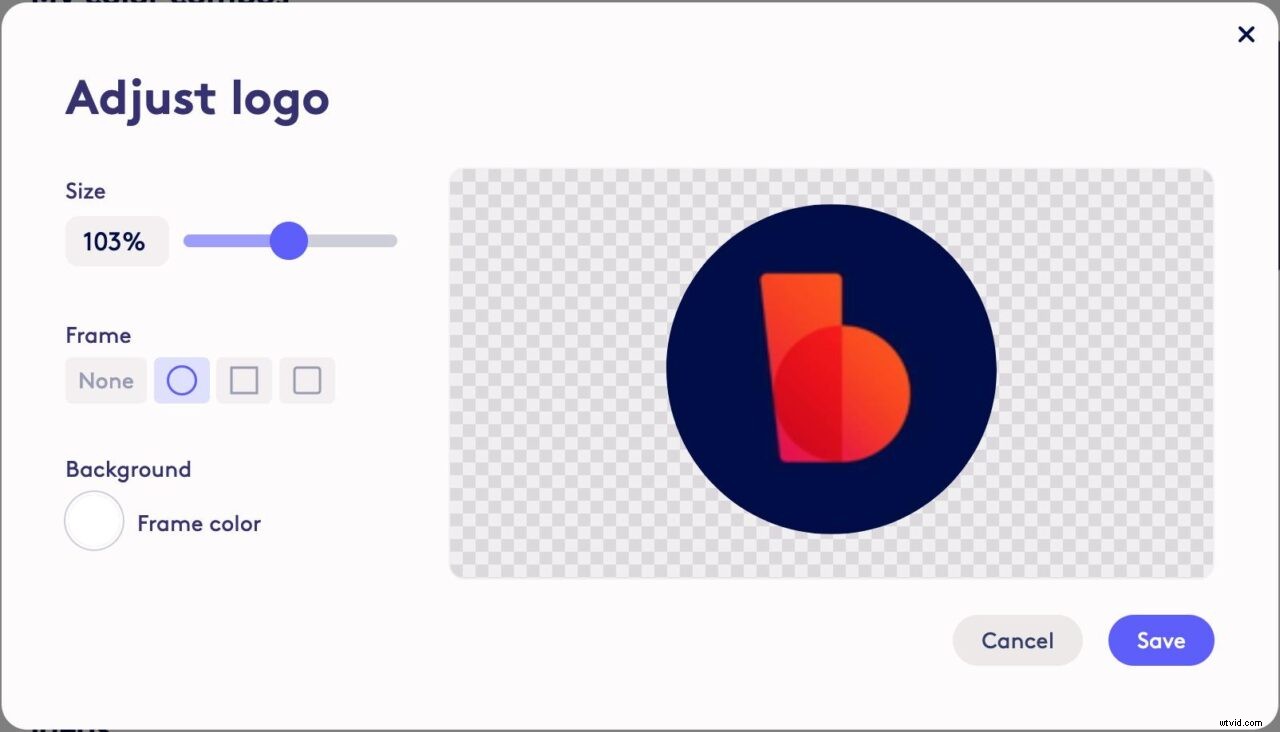あなたの会社は間違いなく、マーケティングと外部コミュニケーションのためのブランドスタイルガイドをすでに持っています。しかし、あなたが多くの企業のようであるなら、このガイドはおそらく内部コミュニケーションをカバーしていません。
の場合 幸運なことに、社内のコミュニケーションをカバーするブランドスタイルガイドがありますが、社内のコミュニケーション動画を作成するためのガイダンスがあまりない可能性があります。
ただし、内部のコミュニケーションビデオでは、他のすべてのアセットと同様に、デザインの一貫性が重要です。
一貫したブランディングとビデオスタイルは、メッセージをより効果的に伝達し、ビデオをより共有しやすくし、ビデオ作成ワークフローを合理化するのに役立ちます。実際、スタイルガイドラインを確立することは、社内のコミュニケーション動画の影響力を高めるための最も手間のかからない方法の1つです。
あなたが本当にする必要があるのは、あなたの現在のブランドスタイルガイドのガイドラインを内部のコミュニケーションビデオに合うように適応させることです。このクイックハウツーガイドでは、これを行うためのヒントに加えて、BiteableTeamsを使用して一貫性のあるビデオスタイルを作成するための簡単なトリックをいくつか紹介します。
一貫性のあるビデオデザインのためにこれらのベストプラクティスに従ってください。
Biteable Teamsには、ブランドテンプレートの大規模なライブラリがあります。それらを使用すると、ビデオ作成プロセスが大幅にスピードアップするため、可能な限りそうすることをお勧めします。
ただし、一貫性を保つための鍵は、これらのテンプレートの数を制限することです。
これにより、チームの誰もが動画を簡単に作成できるようになります。これは、テンプレートのライブラリ全体を並べ替えて、自分に合っていると思うものを見つける必要がないためです。また、すべて同じテンプレートセットに基づいているため、すべての社内コミュニケーション動画の予測可能なスタイルとペースが確立されます。
3〜5個のテンプレートのセットは、ほとんどの内部通信のユースケースをカバーします。追加のビデオスペースが必要なときはいつでも、ブランド化可能なシーンを使用してテンプレートを具体化します。
アクションステップ:
- BiteableTeamsのブランド化可能なテンプレートライブラリから5つのテンプレートを選択します。これらのテンプレートが、社内のコミュニケーションニーズに合わせて幅広いユースケースをカバーしていることを確認してください。
- スタイルガイドラインで、これらのテンプレートをすべての動画に使用するように指定します。
- 必要に応じて、どのテンプレートをどのユースケースに使用するかについてのガイダンスを含めます。
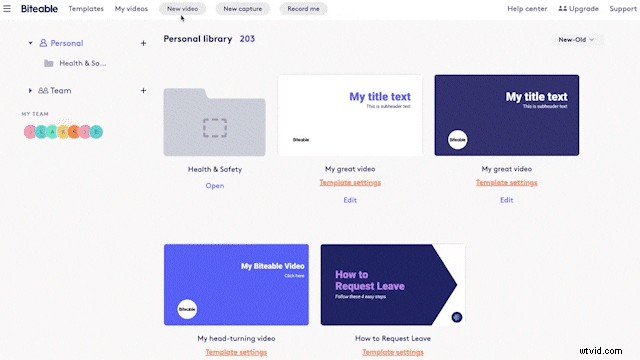
前述したように、ブランドシーンを使用してテンプレートを具体化できます。
ビデオスタイルガイドラインを作成するときは、BiteableTeamsにはいくつかの種類のアニメーションシーンがあることに注意してください。アニメーションのスタイルは異なります。
これらのシーンを動画に追加するときは、単一のアニメーションスタイルを使用することをお勧めします。そうすれば、ビジュアルはビデオ間で一貫しています。これにより、独自のビジュアル(チャート、グラフ、その他のアセット)を作成するプロセスも簡素化されるため、動画のアニメーションと一致します。
さまざまなアニメーションスタイルを使用する場合は、アニメーションをビデオごとに変更するのではなく、ビデオの種類ごとに異なるアニメーションを使用することをお勧めします。たとえば、Cスイートの更新ビデオ用に1つのアニメーションスタイルを指定し、トレーニングビデオ用に別のアニメーションスタイルを指定します。
さらに、ストックフッテージを使用することはBiteableTeamsのオプションです。ただし、ストックフッテージをアニメーションと一致させるのは難しい場合があります。動画でストックフッテージを使用するには、特定のガイドラインが必要です。
さらに良いことに、選択したアニメーションスタイルに一致する約10のストックフッテージクリップを特定し、内部のコミュニケーションビデオにフッテージを追加する場合は、それらのクリップの使用に固執します。
このようにアニメーションスタイルの標準を確立すると、ビデオの作成が簡素化され、ビデオコレクション全体でデザインの一貫性が保たれます。
アクションステップ:
- ブランドシーンライブラリを確認し、チームが作成する内部コミュニケーションビデオのタイプごとに好みのアニメーションスタイルを選択します。
- スタイルガイドラインでアニメーションスタイルを指定します。
- 選択したアニメーションスタイル(または複数のスタイル)に一致する最大10個のストックフッテージクリップをライブラリから選択します。これらのクリップをスタイルガイドラインで詳しく説明します。
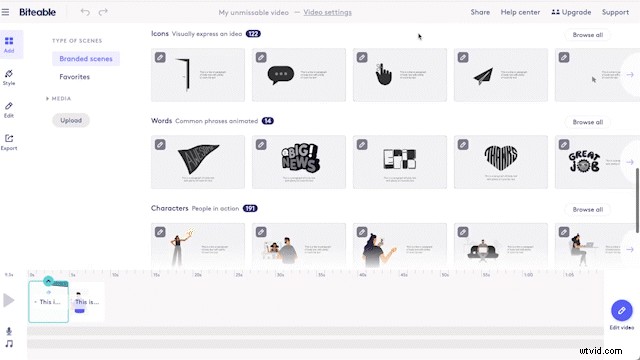
Biteable Teamsブランドクリエーターでは、最大6つの色の組み合わせを保存できます。これにより、誰でも簡単にブランドの動画を作成できます。
ただし、これらのカラーコンボは戦術的に使用する必要があります。これを行うには2つの方法があります。
最も簡単な方法は、2つまたは3つのカラーコンボを使用することです。これにより、ビデオの作成が非常に簡単になり、監視と承認の必要性が最小限に抑えられます。
または、6つの色の組み合わせすべてを使用して、各色の組み合わせが適用されるビデオのタイプを指定することもできます。そうすれば、特定のタイプの各ビデオは同じ色のセットを使用します。
これにより、すべての動画にもう少し多様性が加わり、視聴者は視聴している動画の種類を簡単に識別できるようになります。ただし、もう少し複雑なビデオ作成ワークフローが必要です。
どちらの方法でも問題なく動作します。動画作成プロセスをいかにシンプルにするかが問題になります。
アクションステップ:
Biteableブランドクリエーターを使用して、ブランドの色に基づいて色の組み合わせを生成します。必要に応じて、ブランドガイドラインで、各色の組み合わせが適用される動画の種類を指定してください。
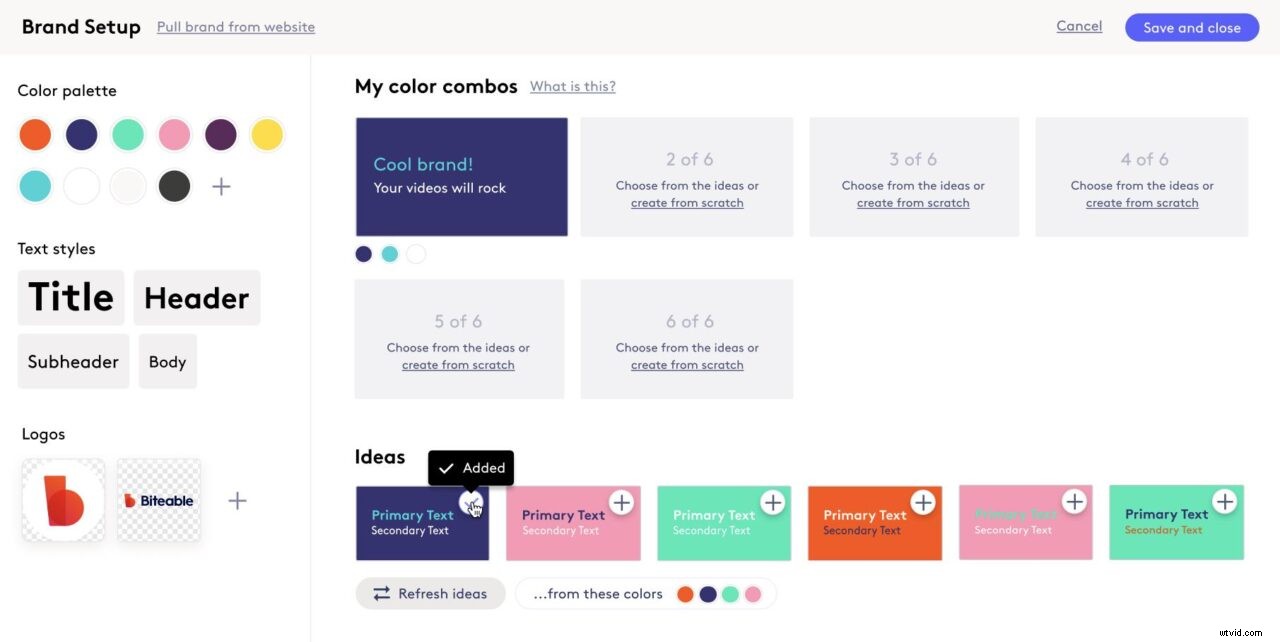
ビデオデザインのこの側面の最も簡単な戦略は、フォントを選択し、そのフォントをすべてのビデオに使用することです。複数のフォントを使用して動画作成プロセスを複雑にすることには、それほどメリットはありません。
したがって、Biteableブランドの設定でフォントを選択し、そのままにしておくことをお勧めします。
アクションステップ:
- Biteableブランド設定のドロップダウンメニューからフォントを選択します。
- カスタムフォントを使用する必要がある場合は、カスタマーサクセスマネージャー([email protected])にメールで送信すると、アカウントに追加されます。 (この機能は、有料のBiteable Teamsユーザーのみが利用できます。試用期間中は利用できません。)
- Biteable Teamsブランド設定でフォントを保存すると、すべての新しいビデオに自動的に適用されます。
- チームメンバーの1人が誤ってフォントを変更した場合に備えて、ブランドスタイルガイドでもフォントを指定してください。
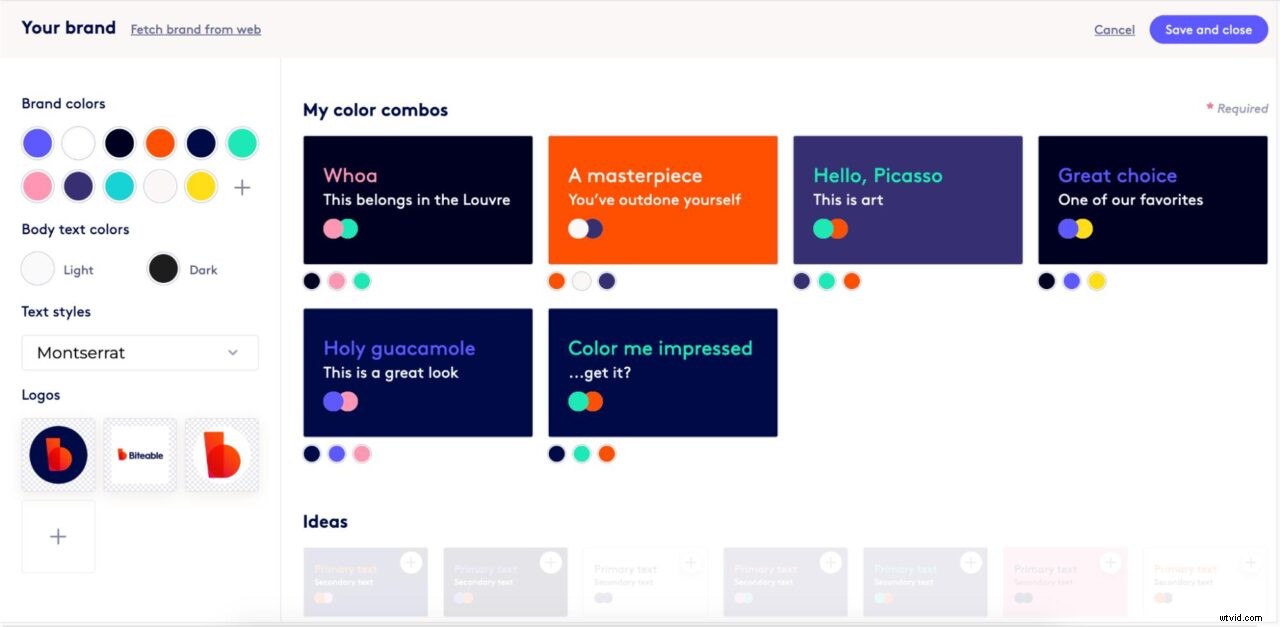
限られた数の色の組み合わせを使用している場合でも、ロゴシーンの背景色が常に同じであるとは限りません。明るい背景と暗い背景の両方で見栄えのするロゴが必要です。
ほとんどの場合、2つまたは3つのロゴのバリエーションで、考えられるすべての背景色で機能するロゴを確保できます。ロゴは、背景と対比または一致させることができます。そのため、2つまたは3つのロゴバリエーションでうまくいきます。
アクションステップ:
-
左側のメニューの+記号をクリックして、Biteableブランドクリエーターにブランドロゴのコピーをいくつかアップロードします。
- フレームをクリックします カラーサークルを使用して各ロゴの背景色を変更し、ロゴを保存して、色の組み合わせで明るい背景と暗い背景で機能する2つまたは3つのコレクションを作成します。